Jak ustawić marginesy w Wordzie tak, by miały wartości, które nas interesują? To bardzo łatwe zadanie, choć nie każdy wie, jak się za nie zabrać. Nasz poradnik przeprowadzi was krok po kroku przez to jak ustawić marginesy w Wordzie tak, żeby wyglądały dokładanie jak sobie tego życzycie. Microsoft Word to narzędzie, które znane jest chyba każdemu, kto choć raz musiał coś napisać w ekosystemie producenta Windows.
Marginesy w Wordzie – spis treści
Jak ustawić marginesy w Wordzie – gotowe formaty
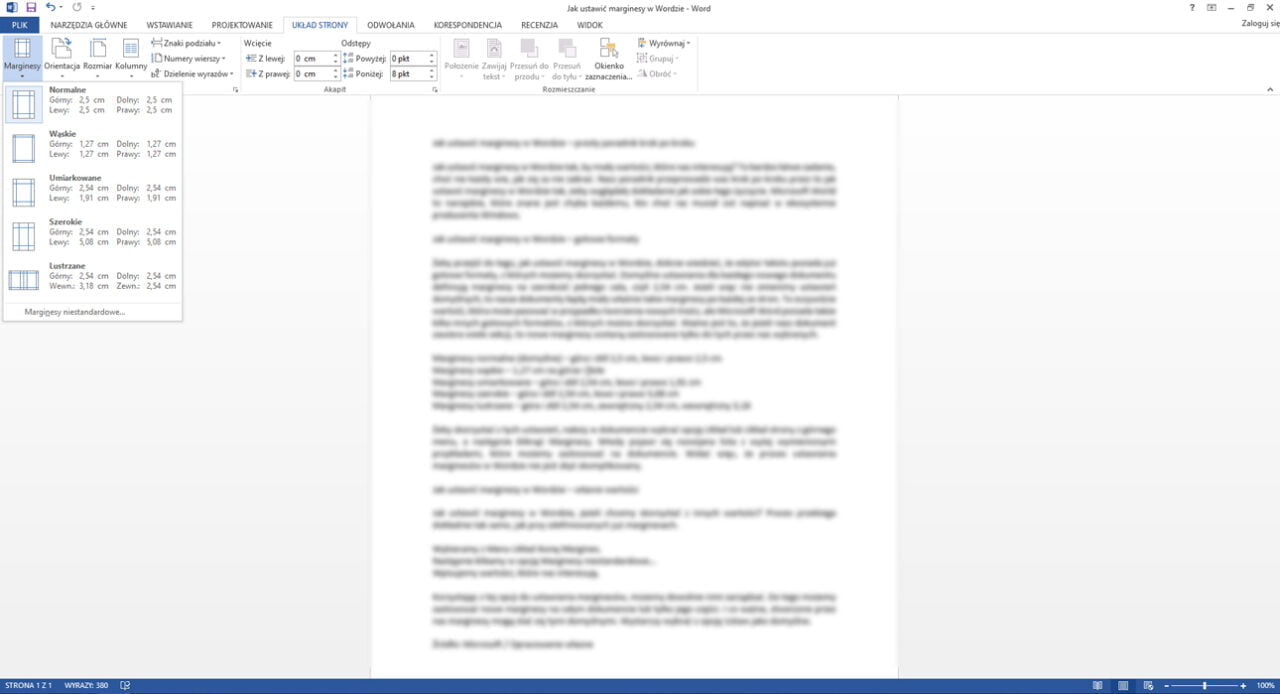
Żeby przejść do tego, jak ustawić marginesy w Wordzie, dobrze wiedzieć, że edytor tekstu posiada już gotowe formaty, z których możemy skorzystać. Domyślne ustawiania dla każdego nowego dokumentu definiują marginesy na szerokość jednego cala, czyli 2,54 cm. Jeżeli więc nie zmienimy ustawień domyślnych, to nasze dokumenty będą miały właśnie takie marginesy po każdej ze stron. To oczywiście wartość, która może pasować w przypadku tworzenia nowych treści, ale Microsoft Word posiada także kilka innych gotowych formatów, z których można skorzystać. Ważne jest to, że jeżeli nasz dokument zawiera wiele sekcji, to nowe marginesy zostaną zastosowane tylko do tych przez nas wybranych.
- Marginesy normalne (domyślne) – góra i dół 2,5 cm, lewo i prawo 2,5 cm
- Marginesy wąskie – 1,27 cm na górze i dole
- Marginesy umiarkowane – góra i dół 2,54 cm, lewo i prawo 1,91 cm
- Marginesy szerokie – góra i dół 2,54 cm, lewo i prawo 5,08 cm
- Marginesy lustrzane – góra i dół 2,54 cm, zewnętrzny 2,54 cm, wewnętrzny 3,18
Żeby skorzystać z tych ustawień, należy w dokumencie wybrać opcję Układ lub Układ strony z górnego Menu, a następnie kliknąć Marginesy. Wtedy pojawi się rozwijana lista z wyżej wymienionymi przykładami, które możemy zastosować na dokumencie. Widać więc, że proces ustawiania marginesów w Wordzie nie jest zbyt skomplikowany.
Zobacz też: Jak ustawić stopkę w Gmail?
Jak ustawić marginesy w Wordzie – własne wartości
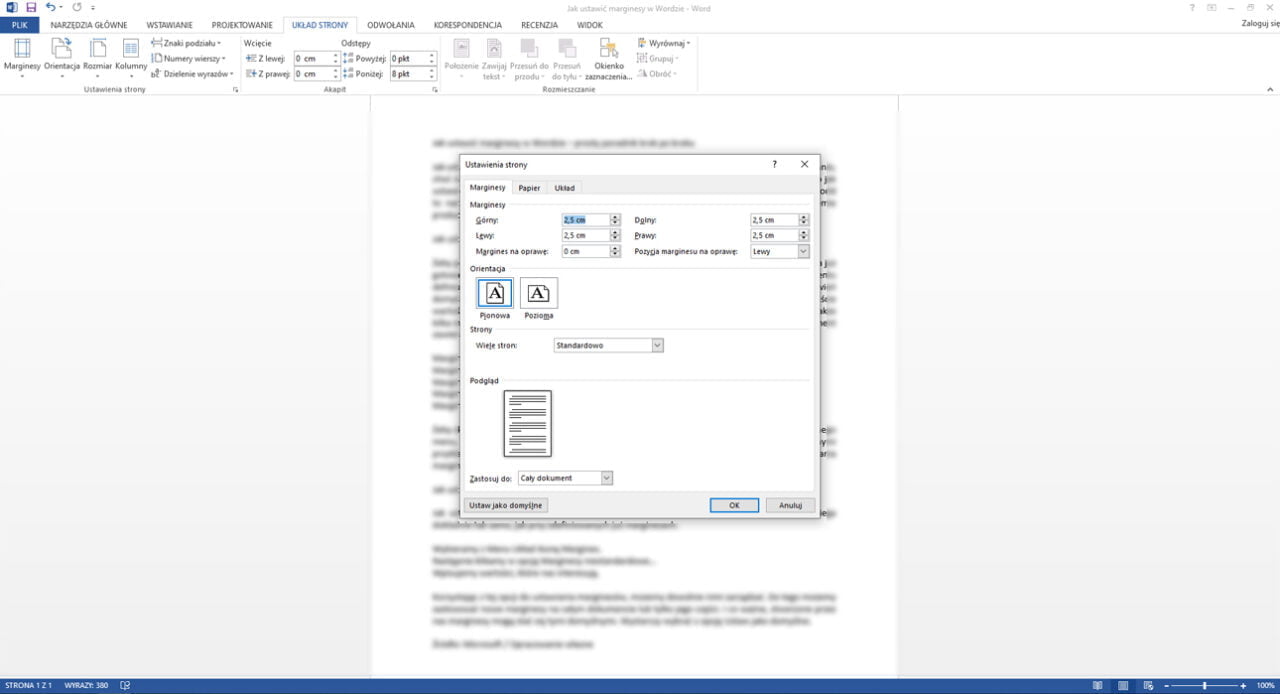
Jak ustawić marginesy w Wordzie, jeżeli chcemy skorzystać z innych wartości? Proces przebiega dokładnie tak samo, jak przy zdefiniowanych już marginesach.
- Wybieramy z Menu Układ ikonę Marginesy.
- Następnie klikamy w opcję Marginesy niestandardowe…
- Wpisujemy wartości, które nas interesują.
Korzystając z tej opcji do ustawiania marginesów, możemy dowolnie nimi zarządzać. Do tego możemy zastosować nowe marginesy na całym dokumencie lub tylko jego części. I co ważne, stworzone przez nas marginesy mogą stać się tymi domyślnymi. Wystarczy wybrać z opcję Ustaw jako domyślne.
Źródło: Microsoft / Opracowanie własne

